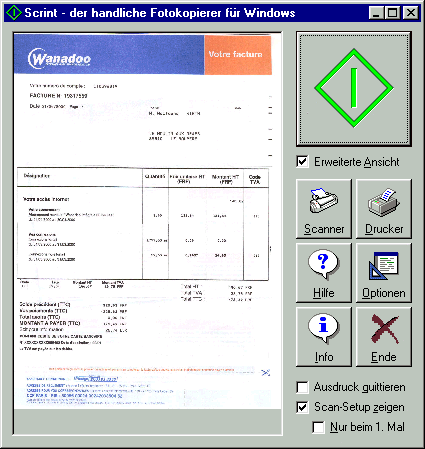Desktop-Tool
Scrint V2.0, ein Fotokopierer für Windows
Wer neben einem PC auch einen Scanner und einen Drucker sein eigen nennt, kann daraus im Handumdrehen einen Fotokopierer machen - das kleine Tools&More-Tool SCRINT sorgt für den nötigen Komfort.
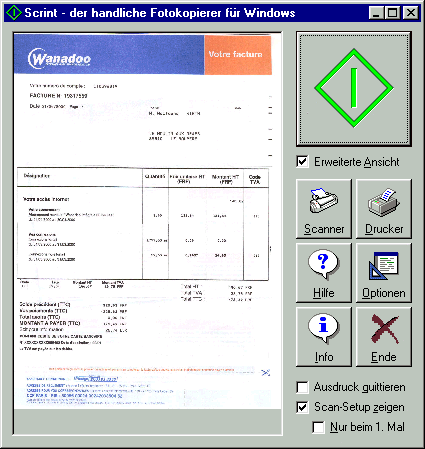
Zugegeben: Die Idee aus Scanner und Drucker per PC eine Art Fotokopierer zu machen, ist so alt, wie die ersten Scanner selbst. Zudem wird jedem noch so mickrigen Scanner tonnenweise Bildbearbeitungs-Software beigelegt, mit der sich unter anderem natürlich auch "Fotokopien" machen lassen: Vorlage einscannen, dann auf die richtige Größe bringen und schließlich ausdrucken.
Was sich aber zunächst als 30-Sekunden-Aktion anhört, kann schnell zu einem 30-Minuten-Akt werden - pro "Kopie" versteht sich. Denn selbst sogenannte Lite-Versionen der gängigen Bildbearbeitungsprogramme sind derart mit Funktionen überfrachtet, dass man den Wald vor Bäumen nicht mehr sieht. Selbst die Windows Imaging-Software, die eigentlich direkt auf Scanner zugeschnitten ist, macht da keine Ausnahme. Klar, dass man unter diesen Voraussetzungen lieber zum Kopierer um die Ecke geht, anstatt sich mit der eigenen Hardware zu plagen.
Weniger ist mehr ...
Bleibt die Frage, woran es eigentlich liegt, dass man seine Kopien lieber mit einem alten, klapprigen Fotokopierer macht, anstatt seine neue Luxus-Hardware schnurren zu lassen? Die Antwort liegt wohl in der großen, grünen Copy-Taste auf jedem Kopierer: Einfach drücken und ein paar Sekunden später hält man das gewünschte Duplikat in den Händen - aber genau das gibt es beim PC nicht.
Mit anderen Worten: Es fehlt Windows an einem simplen kleinen Utility, quasi mit einer einzigen Schaltfläche, um einen Ausdruck des auf den Scanner liegenden Dokuments zu erhalten. Hier setzt SCRINT an. Nachdem das zu kopierende Dokument auf den Scanner gelegt wurde, drückt man einfach auf die grüne Taste - und wenige Sekunden später wirft der Drucker das Duplikat aus.
Eventuell nötige Einstellungen wie Scanner- und Druckerauswahl erscheinen, wenn man die Option "Erweiterte Ansicht" markiert. Dort haben Sie dann auch die Möglichkeit festzulegen, ob Sie eine 1:1-Kopie erhalten wollen oder ob das eingescannte Dokument auf die tatsächlich bedruckbare Fläche reduziert werden soll.
Nachdem ein Papier eingescannt wurde, erscheint es zunächst in der Vorschau neben der Copy-Taste. Jenachdem, ob Sie die Option "Ausdruck quittieren" markiert haben oder nicht, wird das Bild dann direkt an den Drucker geschickt oder eben erst noch eine Quittierung verlangt - das spart Papier bei ggf. missratenen Scans.
Druckoptionen
Die meisten Drucker bringen in den Randregionen eines zu bedruckenden Blattes aus mechanischen Gründen nichts zu Papier. Daher wurde als Standardeinstellung für die Wiedergabe eines eingescannten Dokuments die Option "Auf Seitengröße anpassen" gewählt. Das hat zwar zur Folge, dass die Schriftstücke leicht verkleinert wiedergegeben werden - doch bei einer 1:1-Wiedergabe wären die Informationen in den Randbereichen auf der Kopie nicht zu sehen.
Nichsdestotrotz können Sie natürlich auch Kopien erstellen lassen, die exakt die gleichen Abmessungen haben, wie ihr Original. Wählen Sie hierzu die Option "Identische Größen" - ein Zentimeter auf dem Original entspricht dann auch genau einem Zentimeter auf der Kopie - unabhängig von der verwendeten Scannerauflösung.
Für möglichst große Detailtreue steht Ihnen noch eine dritte Option namens "Druckerauflösung" verwenden zur Verfügung. Damit haben Sie die Möglichkeit, hochaufgelöste Scans pixelweise an den betreffenden Drucker zu senden.
Voraussetzungen für den Einsatz von SCRINT
Grundvoraussetzungen für den reibungslosen Einsatz von SCRINT ist die korrekte Installation eines Druckertreibers sowie des Scanners. Die Treiber des Scanners müssen TWAIN-kompatibel sein und mindestens die Version 1.6 ausweisen.
SCRINT baut auf OCX-Modulen auf, die erfreulicherweise bereits im Lieferumfang von Windows enthalten sind. Dabei handelt es sich um nichts geringeres als die Imaging-Software von Eastman-Kodak (früher Wang). Für den Fall, dass diese Software auf Ihrem System noch nicht installiert ist, können Sie dies über den Punkt Windows-Setup in der Systemsteuerung nachholen.
|